在Windows 11操作系统中,组策略(Group Policy)是一种用于集中管理计算机配置和用户设置的工具,通过组策略,管理员可以控制和限制用户对系统功能的访问,从而确保系统的安全性和稳定性,有时候我们可能会遇到修改了组策略后不生效的问题,本文将详细介绍如何解决Win11组策略改了不生效的问题,并提供一些建议。
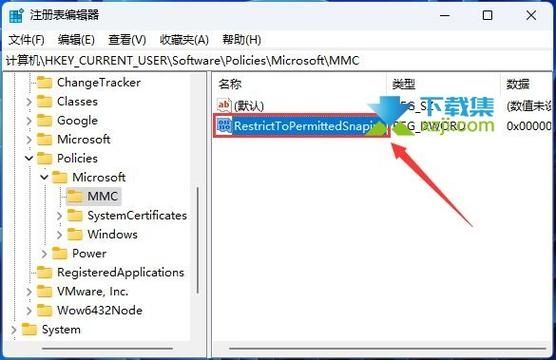
问题原因分析
1、组策略更新延迟:在修改组策略后,系统需要一定的时间来应用新的设置,通常情况下,这个延迟时间在几分钟到几小时之间,如果在修改组策略后立即检查效果,可能会发现设置并未生效。
2、组策略缓存:在某些情况下,系统可能会缓存旧的组策略设置,导致新的设置无法生效,这种情况下,我们需要清除组策略缓存,以便让新的设置生效。
3、组策略冲突:如果同时存在多个组策略设置,可能会导致设置之间的冲突,这种情况下,我们需要检查并解决冲突,以确保所有设置都能正常生效。
4、权限问题:如果当前用户没有足够的权限来修改组策略,那么即使进行了修改,也无法生效,这种情况下,我们需要使用具有足够权限的用户账户来进行操作。
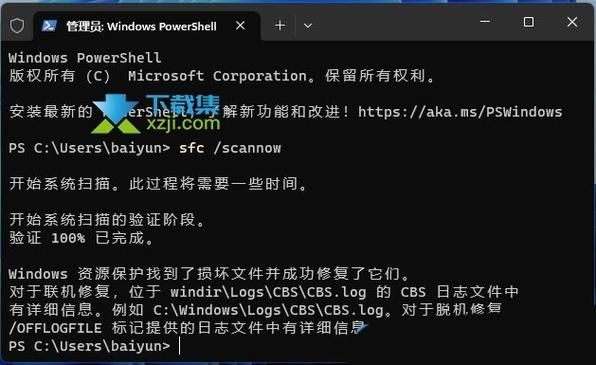
解决方法
1、等待一段时间:在修改组策略后,耐心等待一段时间,让系统有足够的时间来应用新的设置,通常情况下,这个时间在几分钟到几小时之间。
2、清除组策略缓存:打开命令提示符(以管理员身份运行),输入以下命令来清除组策略缓存:
gpupdate /force
执行完毕后,重新启动计算机,查看新的组策略设置是否生效。
3、检查组策略冲突:打开“本地组策略编辑器”(按下Win + R键,输入gpedit.msc,然后按回车键),逐一检查各个设置项,确保没有冲突,如果有冲突,可以尝试调整设置或删除冲突的策略。
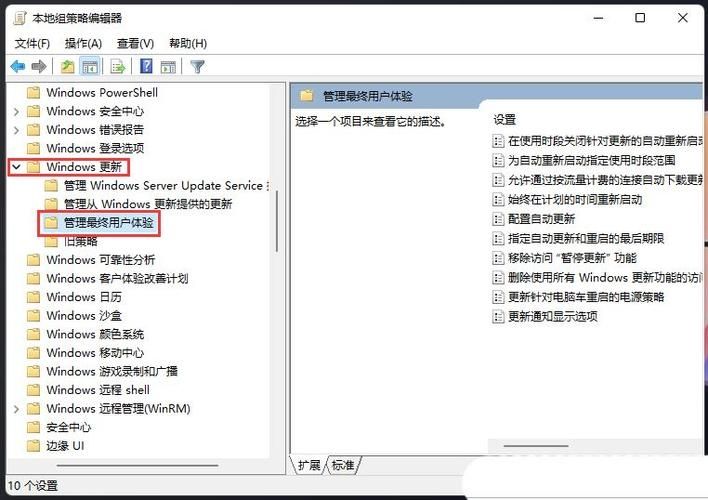
4、确保具有足够的权限:确保当前用户具有足够的权限来修改组策略,如果没有,请使用具有足够权限的用户账户进行操作。
预防措施
1、定期检查组策略设置:定期检查组策略设置,确保所有设置都是最新且有效的,这可以帮助我们发现潜在的问题,并在问题发生之前进行修复。
2、使用组策略模板:为了避免手动输入错误导致的组策略问题,可以使用组策略模板(.admx/.adml文件)来创建和管理组策略设置,这些模板可以帮助我们快速、准确地应用所需的设置。
3、备份组策略设置:在进行重大更改之前,务必备份当前的组策略设置,这样,在出现问题时,我们可以快速恢复到之前的状态,减少故障排除的时间。
4、学习最佳实践:了解并遵循组策略的最佳实践,可以帮助我们避免许多常见的问题,尽量避免使用过于复杂的策略,以免导致难以排查的问题。
解决Win11组策略改了不生效的问题需要耐心和细心,通过分析问题原因、采取相应的解决方法以及实施预防措施,我们可以有效地解决这一问题,确保系统的安全性和稳定性。









评论列表 (0)